Notificações
Notificações são essenciais para manter o controle do estado geral da sua rede. Quando ocorrer um novo evento (com base nas configurações de notificação), você será notificado por e-mail ou sistema de mensagens compatível com webhooks, enviado para o endereço de e-mail especificado e poderá responder de acordo. O servidor SMTP necessário para enviar as notificações é configurado automaticamente, portanto nenhuma modificação adicional é necessária. Você pode configurar notificações automáticas com base em eventos específicos, como detecções, endpoints desatualizados, e muito mais. Veja a Descrição da notificação para mais informações sobre uma notificação específica e seu acionador.
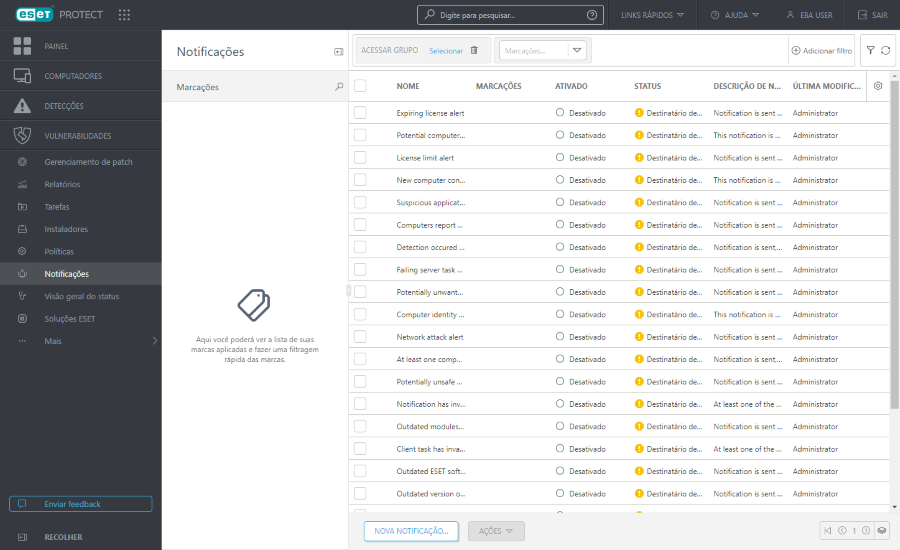
Para criar uma nova notificação, clique em Nova notificação na parte inferior da página.
Selecione uma notificação existente e clique em Ações para gerenciar a notificação.
Para filtrar, clique em Adicionar filtro:
1.Em alguns filtros, você pode selecionar o operador clicando no ícone do operador ao lado do nome do filtro (os operadores disponíveis dependem do tipo de filtro):
Igual a ou Contém
Não é igual a ou Não contém
Maior ou igual a
Menor ou igual a
2.Selecione um ou mais itens da lista. Digite uma string de pesquisa ou selecione os itens no menu suspenso nos campos de filtro.
3.Pressione Enter. Filtros ativos são destacados em azul.
Notificações, usuários e permissões
O uso das Notificações é restrito pelas permissões do usuário atual. Cada vez que a notificação é executada, existe um usuário executando cujas permissões são levadas em conta. O usuário executando sempre é aquele que editou a notificação pela última vez. Um usuário só pode ver notificações que estejam contidas em um grupo para o qual ele tenha permissões de Leitura.
Para que a notificação funcione bem, é necessário que o usuário executando tenha permissões suficientes para todos os objetos referenciados (dispositivos, grupos, modelos). Tipicamente, permissões Leitura e Uso são necessárias. Se o usuário não tiver essas permissões, ou se vier a perdê-las, a notificação vai falhar. Notificações com falha são destacadas e vão acionar um email para notificar o usuário. |
Criar notificação - o usuário deve ter permissões de Gravação para notificações em seu grupo inicial. Uma nova notificação é criada no grupo inicial do usuário.
Modificar notificação - o usuário deve ter permissões de Gravação para notificações em um grupo onde a notificação está localizada.
Remover notificação - o usuário deve ter permissões de Gravação para notificações em um grupo onde a notificação está localizada.
Grupo doméstico – O grupo doméstico é detectado automaticamente com base no conjunto de permissões atribuído do usuário atualmente ativo.
Exemplo de cenário: A conta de usuário atualmente ativa tem o direito de acesso de Gravação para a Tarefa de cliente de Instalação de software e a conta do Grupo doméstico é "Department_1". Quando o usuário criar uma nova Tarefa de cliente de instalação de software, "Department_1" será selecionado automaticamente como o Grupo doméstico da tarefa de cliente. |
Se o Grupo doméstico pré-selecionado não atender às suas expectativas, você pode selecionar o Grupo doméstico manualmente.
Clonagem e VDI
Existem três notificações preparadas para notificar o usuário sobre eventos relacionados a clonagem, ou o usuário pode criar uma nova notificação personalizada.
Filtros e personalização de layout
Você pode personalizar a exibição da tela atual do console web:
•Gerenciar o painel lateral e a tabela principal.
•Adicionar filtro e predefinições de filtro. Você pode usar marcações para filtrar os itens exibidos.